Vous avez donc réalisé qu'Elementor Cloud est un excellent service et vous prévoyez de l'utiliser à long terme pour vos clients. Vous commencerez ensuite progressivement à acheter de plus grands plans Elementor Cloud qui ont plus de sites Web que vous pouvez créer. Cela vous amènera à avoir environ 10 ou 20 sites Web à gérer.

La plupart du temps, si vous n'êtes pas une personne bien organisée, même l'utilisation d'un excellent outil comme le tableau de bord proposé aux utilisateurs d'Elementor sera toujours une tâche fastidieuse. Nous avons ensuite combiné dans ce tutoriel les meilleurs trucs et astuces que vous pouvez utiliser pour gérer efficacement vos instances Elementor Cloud. Ici, nous ne discuterons pas de la manière d'interagir avec vos clients, mais de la manière dont chaque produit doit être géré pour éviter toute collusion ou erreur.
Pourquoi vous devez gérer efficacement vos instances cloud
En tant que concepteur Web, vous êtes responsable de fournir une solution complète à votre client. Cependant, si vous hébergez des instances cloud, vous serez responsable de la gestion des paiements pour chacun de vos clients, mais pas seulement, vous devrez également vous assurer que votre travail n'est pas modifié par vos clients.
Tout au long de celle-ci, nous aborderons la gestion de l'aspect financier de votre compte et la sécurisation de vos modifications. Vous trouverez commode de voir à la fin quelques outils recommandés qui vous faciliteront la vie au quotidien.
Créer des sites Web incroyables
Avec le meilleur constructeur de page Elementor
Commencer MaintenantGestion des abonnements
En supposant que vous ayez 10 sites Web Elementor Cloud, vous utiliserez le plan "SCALE" qui a 10 sites Web par plan. Vous remarquerez que vos clients ne paieront pas en même temps, vous devrez donc être payé avant la fin de votre abonnement client afin que vous n'ayez pas à payer de votre propre poche. Ainsi, pour chacune de vos installations, vous mettrez en place un rappel propre à la fin de l'abonnement.
De plus, vous devrez peut-être vous rendre sur votre compte my.elementor.com pour voir quand chaque installation expire.
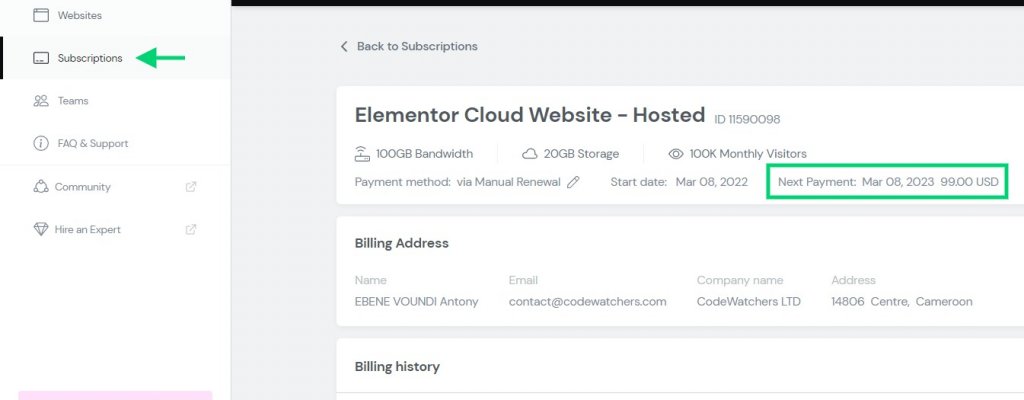
Pour éviter tout frais excessif, si vous utilisez un plan plus petit que " Scale ", vous envisagerez de désactiver le renouvellement automatique et de le conserver sur " Renouvellement manuel ".
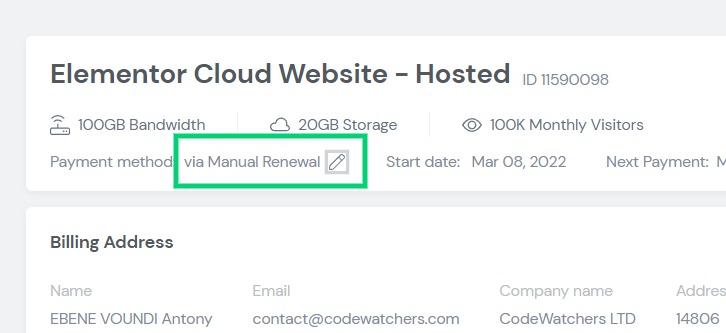
Si vos clients ne sont pas au courant de ce qui se passera si l'abonnement est annulé, n'hésitez pas à partager ce tutoriel où nous expliquons ce qu'il adviendra d'un hébergement expiré .
Protéger votre travail
L'une des choses les plus ennuyeuses que nous vivons en tant que designer, c'est lorsqu'un client nous demande de refaire un travail qui a déjà été fait. Tous les clients ne sont pas conscients du travail acharné que nous mettons dans la construction de choses et croient parfois qu'ils peuvent faire le même travail après 1 heure de vidéo YouTube.
Pour éviter toute frustration, nous devons protéger notre travail, et cela peut se faire de différentes manières :
- Donner un compte restreint au client
- Désactivation de l'édition de page pour tous les rôles (à l'exception du vôtre)
- Ou simplement avertir le client des modifications qu'il peut ou ne peut pas apporter
Cependant, je pense que le moyen le plus sûr de protéger notre travail est de conserver une sauvegarde une fois que nous avons terminé et avant de le livrer au client. Depuis my.elementor.com, vous pouvez créer rapidement une sauvegarde nommée en un rien de temps.
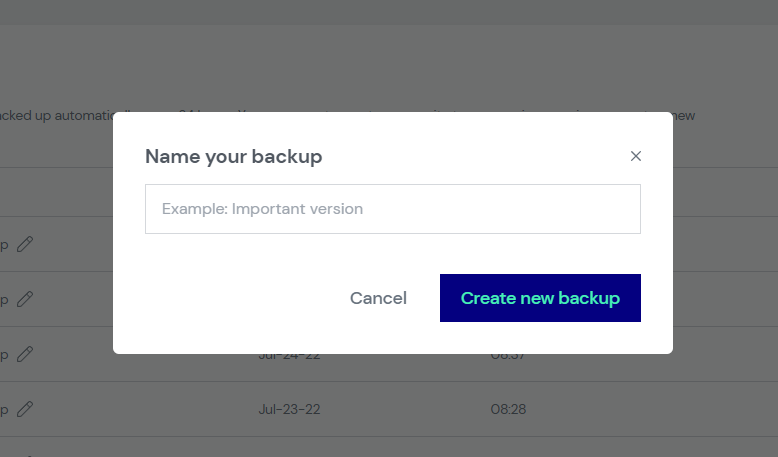
Alternativement, vous pouvez utiliser certains plugins compatibles avec Elementor Cloud, pour bloquer l'accès à certaines sections du site Web Elementor Cloud.
Éditeur de rôle d'utilisateur
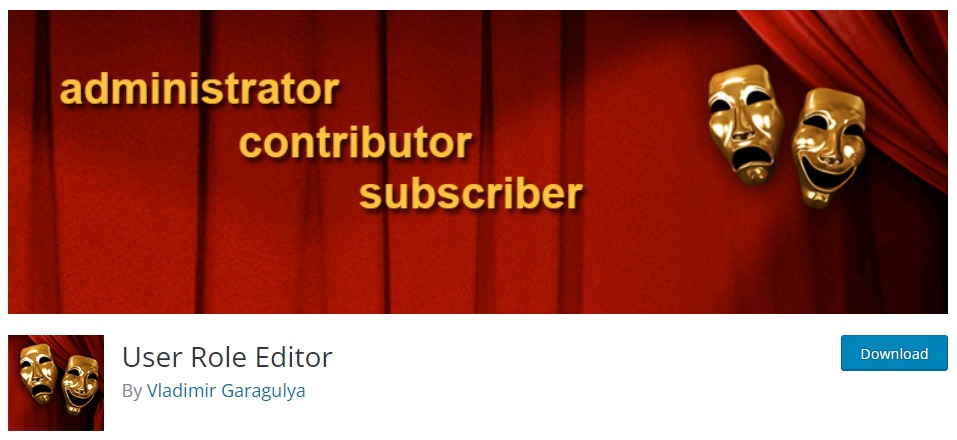
Le plugin WordPress User Role Editor simplifie la modification des rôles et des capacités des utilisateurs. Pour enregistrer vos modifications, marquez simplement les capacités que vous souhaitez ajouter au rôle sélectionné dans les cases à cocher fournies, puis cliquez sur "Mettre à jour".
La possibilité de créer de nouveaux rôles et de configurer leurs capacités, soit à partir de rien, soit en copiant un rôle existant, est disponible.
Contrôle de routine fréquent
Peu importe si le site Web livré était un site Web de 2 pages, vous devez montrer à vos clients que vous accordez de la valeur à leur site Web même après la livraison. Un contrôle de routine fréquent a pour but de :
- Vous aider à rester en contact avec votre client
- Détecter tout problème auquel le site Web est confronté (peut-être après une mise à jour automatisée)
- Partager de nouvelles idées avec le client sur une échelle possible
Cela devrait être programmé pour chaque client pour éviter d'être submergé. Une fréquence décente consiste à effectuer cette vérification tous les 3 mois, ce sera également le moment idéal pour rappeler à votre client un renouvellement au cas où son abonnement arriverait à expiration.
De plus, vous devrez peut-être utiliser l'outil suivant pour mieux gérer vos clients.
Lundi
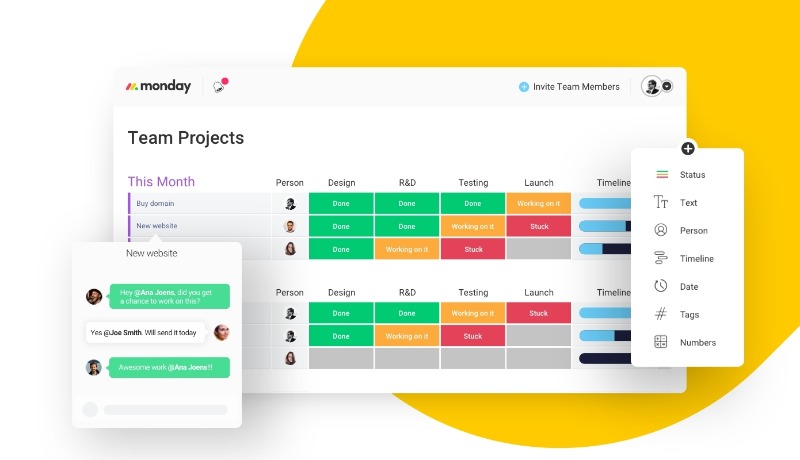
Le logiciel de gestion de projet Monday.com est régulièrement classé parmi les meilleurs. En plus d'être capable de gérer une grande variété de scénarios, le logiciel regorge de fonctionnalités. Les outils de collaboration, de chronologie, de calendrier et de suivi du temps sont tous inclus, ainsi que plusieurs intégrations. Quelle que soit la taille de votre entreprise ou de votre organisation, il est suffisamment polyvalent et flexible pour répondre à vos besoins.
Résumé
Bien que ces conseils ne soient pas les seuls que vous puissiez recevoir pour gérer vos instances cloud, ils devraient vous mettre sur la bonne voie. Avez-vous des idées que vous vouliez partager avec nous? n'hésitez pas à nous contacter à tout moment.




